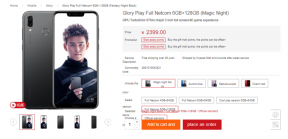Поправка: Роцкет Леагуе Сидесвипе без звука
мисцеланеа / / December 22, 2021
Светски позната Виндовс и ПлаиСтатион игра, Роцкет Леагуе, сада је доступна и за Андроид и иОС. Издавач Псионик, верзија за паметне телефоне долази са истим језгром и конкурентношћу Роцкет лиге. Све у свему, мобилна верзија нуди исти квалитет игара у којима можете уживати са пријатељима и породицом.
Међутим, једина мана таквих игара високог профила је то што су увек склоне техничким проблемима. Многи играчи су се суочили са проблемима са звуком убрзо након лансирања. Али то је било до сада, јер ћемо у овом посту причати о томе како да поправимо проблем са звуком Роцкет Леагуе Сидесвипе. Решења ће радити и за Андроид и за иОС. Није важно који уређај користите, доле наведена решења ће лако решити проблем са звуком Роцкет Леагуе без звука. Дакле, без икаквог одлагања, хајде да почнемо.

Садржај странице
-
Поправка: Роцкет Леагуе Сидесвипе Нема проблема са звуком/аудиоом
- Поправи 1. Поново покрените Роцкет Леагуе Сидесвипе
- Исправка 2: Проверите подешавања Роцкет Леагуе
- Исправка 3: Проверите звук паметног телефона
- Исправка 4: Проверите слушалице
- Исправка 5: Преузмите најновије ажурирање система
- Исправка 6: Проверите дозволе за Сидесвипе Роцкет Леагуе.
- Исправка 6: Обришите податке о складиштењу игара и кеш меморију
- Исправка 7: Ажурирајте Роцкет Леагуе Сидесвипе
- Исправка 8: Принудно зауставите и поново покрените игру
- Поправка 9: Поново инсталирајте игру
- Завршне речи
Поправка: Роцкет Леагуе Сидесвипе Нема проблема са звуком/аудиоом
Иако може звучати веома технички, прилично је лако и једноставно решити проблем са звуком са стране Роцкет Леагуе. Дакле, ево различитих решења која ће обавити посао уместо вас.
Поправи 1. Поново покрените Роцкет Леагуе Сидесвипе
Почнимо са нечим врло основним. Поново покрените Роцкет Леагуе Сидесвипе да бисте решили проблем. Поновно покретање уређаја не само да повећава перформансе, већ и уклања све мање грешке и пропусте који су настали у било којој апликацији.
Дакле, поново покрените свој Андроид или иОС уређај и видите да ли је проблем са звуком Роцкет Леагуе Сидесвипе решен или не. Ако не, пређите на следеће решење.
Исправка 2: Проверите подешавања Роцкет Леагуе
Никада не заборавите да проверите подешавања игре да бисте решили све мање проблеме. Можете проверити аудио мени у игрици. Уверите се да су сви неопходни кораци укључени. Овде су потребни мастер, СФКС, кориснички интерфејс и музика. Уверите се да су све ове ствари омогућене и подешене на добру јачину звука.
Исправка 3: Проверите звук паметног телефона
Ако се не суочавате са проблемима са звуком у Роцкет Леагуе, прва ствар коју морате да проверите је да ли чујете звук у другим апликацијама. Могуће је да је проблем у вашем паметном телефону, а не у игрици. Дакле, као решење, отворите било коју другу апликацију, на пример, ИоуТубе, пустите видео и проверите да ли чујете звук. Ако не, то значи да је проблем у вашем паметном телефону, а не у игрици. Међутим, ако чујете звук у том видеу, то значи да је проблем повезан са игром.
Дакле, ево подешавања које можете испробати ако чујете звук на свом паметном телефону, али не у Роцкет Леагуе Сидесвипе.
- Играјте Роцкет Леагуе на свом паметном телефону.
- Посетите подешавања.
- Додирните аудио.
- Сада изаберите подразумевано дугме које се налази на дну екрана.

Огласи
То је то. Да је проблем био везан за подешавања игре, до сада би био решен.
Исправка 4: Проверите слушалице
Ако је све у реду са подешавањима игре, онда то указује да постоји неки други кривац који узрокује проблем. Слушалице би могле бити главни разлог који узрокује проблем у игри. Дакле, као решење, проверите да ли су ваше слушалице или слушалице правилно прикључене. Ако већ јесу, тестирајте их тако што ћете их прикључити на неки други уређај као што је радио или преносиви музички плејер.
Ако је проблем повезан са аудио каблом. Покушајте да замените аудио кабл да бисте решили проблем.
Огласи
Исправка 5: Преузмите најновије ажурирање система
Увек се препоручује да наставите да ажурирате свој уређај у редовним интервалима. Ажурирања не само да побољшавају перформансе система, већ и осигуравају да ваш уређај нема било каквих мањих проблема који се врте око одређених апликација као што је Роцкет Леагуе Сидесвипе.
Дакле, идите на одељак „О“ вашег система и проверите да ли постоји доступно ажурирање. Ако јесте, преузмите ажурирање да бисте решили проблем са звуком Роцкет Леагуе Сидесвипе.
Исправка 6: Проверите дозволе за Сидесвипе Роцкет Леагуе.
Било која апликација неће моћи да понуди своје комплетне услуге ако нема све потребне дозволе. Сличан је случај са Роцкет Леагуе Сидесвипе, ако нисте дали дозволу звучнику игре, наићи ћете на проблем са звуком. Дакле, као решење, уверите се да сте игри дали приступ свом звучнику. Ако не знате како се то ради, ево корака које треба да пратите.
За Андроид:
- Идите на подешавања паметног телефона.
- Додирните Управљање апликацијама.

- Изаберите Листа апликација.
- Изаберите Роцкет Леагуе Сидесвипе са листе апликација доступних на вашем паметном телефону.
- Додирните Дозволе.

- Овде се уверите да сте дали игрици дозволу да приступи вашем звучнику и микрофону. Ако не, дозволите дозволу да решите проблем са звуком у игри.
За иОС
- Додирните апликацију Подешавања на почетном екрану.
- Изаберите Приватност.
- Притисните дугме микрофона.
- Овде се уверите да игра има приступ вашем микрофону.
- Вратите се на страницу Приватност и изаберите Звучник.
- Овде се уверите да Роцкет Леагуе Сидесвипе има приступ звучнику. Ако не, дајте им дозволу да реше проблем.
Да је проблем био у вези са дозволом игре, био би поправљен. У случају да је и даље континуирано, пређите на следеће решење.
Исправка 6: Обришите податке о складиштењу игара и кеш меморију
Увек се препоручује да наставите да бришете кеш податке ако желите да апликација ради на свом врхунцу. Превелика количина кеш података може довести до многих проблема, као што је недостатак звука у игри. Дакле, ево корака које морате да пратите да бисте обрисали податке из кеш меморије Роцкет Леагуе Сидесвипе на Андроид-у.
- Идите у мени Подешавања вашег Андроид паметног телефона.
- Додирните Управљање апликацијама.
- Пређите на листу апликација.
- Са листе свих инсталираних апликација изаберите Роцкет Леагуе Сидесвипе.
- Пређите на Коришћење складишта.

- Додирните „Обриши кеш“ да бисте трајно избрисали све кеширане податке за игру.

Шансе су веома мале, међутим, ако се и даље суочавате са проблемом, време је да обришете податке за складиштење игре. Једина мана брисања података за складиштење је то што ћете морати поново да се пријавите да бисте играли игру. Ипак, ево корака које морате да пратите да бисте обрисали податке о складиштењу Роцкет Леагуеа.
- Дођите на листу апликација пратећи горе наведене кораке.
- Са листе свих инсталираних апликација изаберите Роцкет Леагуе Сидесвипе.
- Пређите на Коришћење складишта.
- Додирните „Обриши податке“ да бисте трајно избрисали све податке за игру.

Када обришете и кеш меморију и податке о складиштењу Роцкет Леагуеа, поново покрените игру и проверите да ли се и даље суочавате са проблемом са звуком или не.
Напомена: Не постоји опција за ручно брисање кеш података на иОС уређају. иОС уређај ће обрисати кеш податке свих инсталираних апликација једноставним поновним покретањем.
Исправка 7: Ажурирајте Роцкет Леагуе Сидесвипе
Могуће је да је проблем са којим се суочавате глобалан и да су га програмери већ поправили у најновијем ажурирању. Дакле, уверите се да имате најновију верзију Роцкет Леагуе Сидесвипе. Ево корака које морате да пратите да бисте ажурирали игру на свом паметном телефону.
За Андроид:
- Отворите Гоогле Плаи продавницу на свом Андроид паметном телефону.
- Додирните свој профил, а затим изаберите Управљање апликацијама и уређајима.
- Изаберите „Ажурирања су доступна“.
- Овде ћете наћи листу свих апликација које су спремне за ажурирање. Додирните Роцкет Леагуе Сидесвипе са листе свих доступних апликација.
- Сада једноставно додирните дугме Ажурирај на следећој страници да бисте дозволили да се игра ажурира и инсталира.
- Када завршите, поново покрените игру и проверите да ли је проблем решен или не. Можете чак и да поново покренете свој паметни телефон да бисте побољшали податке система и апликација.
За иОС
- Идите у Аппле Апп Сторе, доступну на вашем иПхоне-у.
- Кликните на своју слику профила, која се налази у горњем десном углу.
- Померите се надоле да бисте видели листу апликација које су спремне за ажурирање.
- Уверите се да је бочни прст Роцкет Леагуе на листи ажурирања.
- Ако је игра присутна на листи, додирните Ажурирај да бисте преузели најновију верзију.
- Сачекајте неколико минута да би ваш уређај могао да преузме и инсталира ажурирање.
- Када завршите, поново покрените игру на свом иОС уређају и проверите да ли се и даље суочавате са проблемом „без звука“ или не.
Исправка 8: Принудно зауставите и поново покрените игру
Ако проблем без звука из Роцкет Леагуе Сидесвипе и даље постоји, време је да принудно зауставите и поново покренете игру. Дакле, ево корака које морате да пратите да бисте заувек зауставили Роцкет Леагуе Сидесвипе.
Напомена: Ова метода је корисна само за Андроид паметне телефоне.
- Отворите мени Подешавања на свом Андроид паметном телефону.
- Додирните Управљање апликацијама.
- Изаберите листу апликација.
- Изаберите Роцкет Леагуе Сидесвипе са листе апликација.
- Додирните „Присилно заустави“.

То је то. Сада поново покрените игру и видите да ли се и даље суочавате са проблемом са звуком.
Поправка 9: Поново инсталирајте игру
Ако ниједно од претходно наведених решења није успело, једина опција је да поново инсталирате игру. Поновна инсталација апликације трајно уклања све могуће грешке и проблеме у вези са оштећеним подацима. Дакле, ево корака које морате да пратите да бисте поново инсталирали игру на различитим уређајима.
За Андроид:
- Дуго притисните игру Роцкет Леагуе Сидесвипе која је присутна на почетном екрану док се не појави дијалог за деинсталирање.
- Са листе различитих опција, додирните Деинсталирај да бисте деинсталирали игру са уређаја.
- Након што је процес деинсталације завршен, поново покрените Андроид паметни телефон.
- Сада идите до Гоогле Плаи продавнице и преузмите Роцкет Леагуе Сидесвипе.
За иОС:
- Дуго притисните игру Роцкет Леагуе Сидесвипе која је видљива на почетном екрану.
- Појавиће се оквир за дијалог. Изаберите „Уклони апликацију“, а затим „Избриши апликацију“.
- Ваш уређај ће приказати оквир за потврду са питањем да ли заиста желите да избришете игру или не.
- Додирните дугме „Избриши“ да бисте инсталирали игру на свој иОС уређај.
- Коначно, идите у Аппле Апп Сторе на свом уређају.
- Кликните на „Икона за претрагу“ и унесите „Роцкет Леагуе Сидесвипе“ и притисните „Тражи“.
- На крају, кликните на „Преузми икону“ да бисте започели процес преузимања.
Сачекајте неколико минута док се игра не преузме и инсталира на ваш уређај. Поново покрените игру да проверите „нема проблема са звуком“.
Завршне речи
Ово је било како да поправите проблем са превлачењем са стране Роцкет Леагуе без звука на Андроид и иОС уређајима. За сада, не постоји никакво специфично решење за решавање проблема. Због тога ћете можда морати да прођете кроз све горе наведене методе да бисте обавили посао. Ако знате за било које друго решење, слободно га ставите у коментаре. Штавише, не заборавите да поделите своје мисли у вези са чланком, и што је најважније, обавестите нас да ли је проблем решен путем коментара.